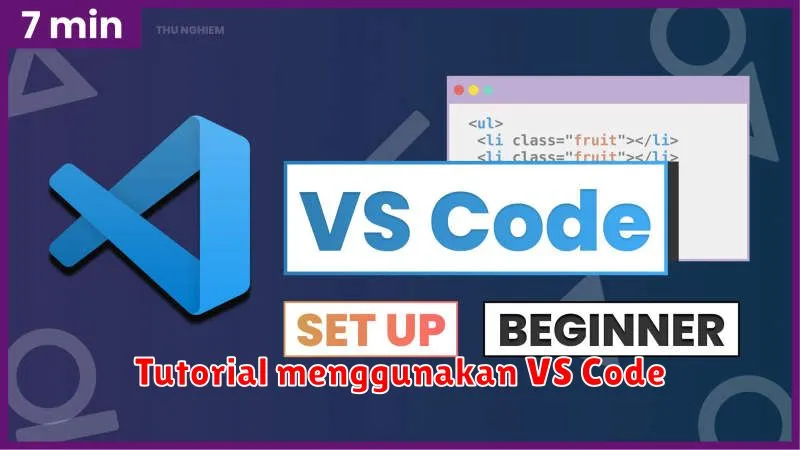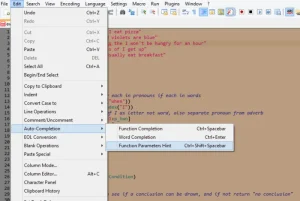Visual Studio Code, atau yang lebih dikenal dengan VS Code, telah menjadi primadona di kalangan developer. Editor kode sumber gratis dan open-source ini menawarkan segudang fitur canggih yang dapat meningkatkan efisiensi dan produktivitas dalam menulis kode. Baik Anda seorang pemula yang baru pertama kali mengenal dunia programming ataupun seorang developer berpengalaman, VS Code memiliki sesuatu untuk ditawarkan kepada Anda.
Artikel ini hadir sebagai panduan lengkap untuk menguasai VS Code. Kami akan membahas mulai dari instalasi dan konfigurasi dasar, hingga penggunaan ekstensi, debugging, dan integrasi Git. Di akhir panduan ini, Anda diharapkan tidak hanya mampu menggunakan VS Code, tetapi juga memaksimalkan potensinya untuk membangun aplikasi yang luar biasa.
Daftar Isi
Mengenal VS Code: Fitur dan Keunggulan
Visual Studio Code (VS Code) telah menjadi primadona di kalangan developer. Editor kode sumber gratis ini, dikembangkan oleh Microsoft, menawarkan kombinasi menarik antara kesederhanaan dan kemampuan.
Salah satu daya tarik utama VS Code adalah fleksibilitasnya. Mendukung beragam bahasa pemrograman, dari JavaScript, Python, Java, hingga C++, editor ini menjadi teman setia bagi developer dari berbagai kalangan.
Keunggulan lain yang tak kalah penting adalah ekosistem ekstensinya yang kaya. Dengan ribuan ekstensi yang tersedia, pengguna dapat dengan mudah menambahkan fungsionalitas baru dan mengintegrasikan berbagai tools sesuai kebutuhan, menjadikan VS Code sebagai IDE yang powerful.
Fitur IntelliSense yang cerdas juga menjadi andalan VS Code. Memberikan sugesti kode secara real-time, validasi sintaks, dan dokumentasi instan, IntelliSense membantu developer menulis kode dengan lebih cepat, efisien, dan minim kesalahan.
Tidak hanya itu, VS Code dilengkapi dengan fitur debugging yang mumpuni. Developer dapat dengan mudah menelusuri kode, menetapkan breakpoint, dan memeriksa variabel, mempermudah proses pencarian dan perbaikan error.
Singkatnya, VS Code adalah editor kode yang ringan, powerful, dan mudah dikustomisasi, menjadikannya pilihan ideal bagi developer pemula maupun berpengalaman.
Menginstal dan Menyiapkan VS Code
Visual Studio Code atau VS Code merupakan teks editor powerful dan mudah digunakan. Sebelum memulai menggunakannya, Anda perlu mengunduh dan menginstalnya di komputer Anda. Artikel ini akan memandu Anda melalui langkah-langkah instalasi dan pengaturan awal VS Code.
Mengunduh VS Code
Pertama, unduh VS Code dari situs web resmi: https://code.visualstudio.com/. Pastikan untuk memilih versi yang sesuai dengan sistem operasi Anda (Windows, macOS, atau Linux).
Menginstal VS Code
Setelah pengunduhan selesai, jalankan file installer dan ikuti petunjuk yang muncul di layar. Proses instalasi cukup mudah dan cepat.
Menjalankan VS Code untuk Pertama Kali
Setelah instalasi selesai, jalankan VS Code. Anda akan disambut dengan tampilan awal VS Code. Di sini, Anda dapat mulai membuat proyek baru, membuka folder proyek yang ada, atau menyesuaikan pengaturan VS Code sesuai dengan preferensi Anda.
Memilih Ekstensi
Salah satu keunggulan utama VS Code adalah dukungan ekstensinya. Ekstensi memungkinkan Anda untuk menambahkan fungsionalitas tambahan ke VS Code, seperti dukungan untuk bahasa pemrograman baru, tema, dan alat debugging. Anda dapat menjelajahi dan menginstal ekstensi melalui tab Ekstensi di sisi kiri jendela VS Code.
Mengatur Ruang Kerja Anda
Setelah menginstal ekstensi yang diperlukan, luangkan waktu untuk menyesuaikan ruang kerja Anda. Anda dapat memilih tema warna yang Anda sukai, mengatur tata letak editor, dan mengonfigurasi pintasan keyboard. VS Code sangat dapat dikustomisasi, memungkinkan Anda untuk menciptakan lingkungan pengembangan yang nyaman dan efisien.
Membuat Proyek Pertama Anda di VS Code
Selamat datang di dunia pengembangan dengan Visual Studio Code (VS Code)! Langkah pertama yang akan kita lakukan adalah membuat proyek pertama Anda. Tenang, prosesnya sangat mudah.
1. Buka VS Code dan pastikan Anda sudah menginstalnya. Jika belum, Anda bisa mengunduhnya di situs resmi VS Code.
2. Buat Folder Proyek Baru: Klik ikon “Explorer” di sisi kiri, lalu klik tombol “Open Folder” dan pilih lokasi di komputer Anda untuk membuat folder proyek baru. Beri nama folder sesuai proyek Anda, misalnya “Proyek-Pertama”.
3. Buat File Baru: Di dalam folder proyek, klik ikon “New File” (ikon kertas dengan tanda tambah) dan beri nama file Anda. Misalnya, “index.html” jika Anda ingin membuat website sederhana.
4. Mulai Mengembangkan: Sekarang Anda siap menulis kode! Ketikkan kode dasar HTML di file “index.html” Anda, lalu simpan dengan menekan Ctrl + S (Windows) atau Command + S (Mac).
Itu dia! Anda baru saja membuat proyek pertama Anda di VS Code. Lanjutkan mempelajari panduan ini untuk menjelajahi lebih banyak fitur canggih dan membangun proyek yang lebih kompleks.
Memanfaatkan Ekstensi VS Code untuk Meningkatkan Produktivitas
Salah satu kekuatan utama Visual Studio Code (VS Code) adalah ekosistem ekstensinya yang kaya. Ekstensi adalah program kecil yang dapat menambahkan fungsionalitas baru ke VS Code, seperti dukungan bahasa pemrograman baru, tema, dan alat debugging. Dengan memanfaatkan ekstensi, Anda dapat menyesuaikan VS Code dengan alur kerja dan meningkatkan produktivitas Anda secara signifikan.
Berikut adalah beberapa tips tentang cara memanfaatkan ekstensi VS Code:
- Identifikasi kebutuhan Anda: Sebelum Anda mulai menjelajahi ekstensi, luangkan waktu untuk mempertimbangkan tugas atau alur kerja yang ingin Anda tingkatkan. Apakah Anda ingin meningkatkan efisiensi coding, meningkatkan debugging, atau mempercantik editor Anda?
- Jelajahi VS Code Marketplace: VS Code Marketplace adalah rumah bagi ribuan ekstensi. Anda dapat menelusuri berdasarkan kategori, popularitas, atau peringkat untuk menemukan ekstensi yang sesuai dengan kebutuhan Anda.
- Baca ulasan dan peringkat: Sebelum menginstal ekstensi, luangkan waktu untuk membaca ulasan dan peringkat dari pengguna lain. Ini dapat memberi Anda wawasan tentang kualitas dan kegunaan ekstensi.
- Coba beberapa ekstensi: Jangan takut untuk mencoba beberapa ekstensi yang berbeda sebelum memutuskan mana yang terbaik untuk Anda. Anda selalu dapat menonaktifkan atau menghapus instalan ekstensi jika tidak sesuai dengan kebutuhan Anda.
- Tetap perbarui ekstensi Anda: Pengembang ekstensi secara teratur merilis pembaruan yang menyertakan fitur baru, perbaikan bug, dan peningkatan kinerja. Pastikan ekstensi Anda tetap mutakhir untuk menikmati fungsionalitas terbaik.
Dengan memanfaatkan kekuatan ekstensi VS Code, Anda dapat menyesuaikan editor Anda, meningkatkan produktivitas, dan menjadikan coding lebih efisien dan menyenangkan.
Tips dan Trik Mengoptimalkan Penggunaan VS Code
Visual Studio Code (VS Code) adalah teks editor yang powerful, namun menguasai berbagai fitur dan pintasannya dapat meningkatkan produktivitas Anda secara signifikan. Berikut beberapa tips dan trik untuk mengoptimalkan penggunaan VS Code:
1. Kuasai Pintasan Keyboard: VS Code memiliki banyak sekali pintasan keyboard yang memudahkan navigasi dan eksekusi perintah. Gunakan Ctrl+K Ctrl+S untuk melihat daftar lengkapnya. Prioritaskan penggunaan pintasan untuk perintah yang sering Anda gunakan.
2. Manfaatkan Extensions: Pasang ekstensi untuk menambahkan fungsionalitas dan dukungan bahasa pemrograman. Cari ekstensi yang sesuai dengan alur kerja Anda di Marketplace VS Code.
3. Kustomisasi Tampilan: Ubah tema, font, dan tata letak VS Code sesuai preferensi Anda. Anda dapat mengakses pengaturan ini melalui File > Preferences > Settings (Code > Preferences > Settings pada macOS).
4. Gunakan Snippets: Buat cuplikan kode yang sering Anda gunakan untuk menghindari penulisan berulang. Akses pengaturan snippets melalui File > Preferences > User Snippets (Code > Preferences > User Snippets pada macOS).
5. Manfaatkan Fitur Debugging: VS Code memiliki debugger terintegrasi yang kuat. Gunakan fitur ini untuk menelusuri kode Anda, menetapkan breakpoint, dan menemukan kesalahan.
Dengan menguasai tips dan trik ini, Anda dapat memaksimalkan potensi VS Code dan meningkatkan efisiensi dalam pengembangan software.